如果您支付了高速互联网费用,但在您的公寓中仍然遇到“死区”网速慢或连接不稳定的问题,问题可能并不在于您的服务提供商。通常,这与您的 Wi-Fi 在特定环境中的工作方式有关。
在更换路由器或联系技术支持之前,了解无线网络层面发生的情况是值得的。这正是 WiFi 分析软件的用途—这些工具可以帮助你了解并解决普通用户无法发现的问题。
什么是 WiFi 分析软件
让我们了解一下什么是WiFi分析应用,它们应该解决哪些任务。
本质上,一款优秀的WiFi分析软件就像是您WiFi网络的X光机。它可以让您全面了解您的无线网络在实际环境中的运行情况。
- 它们可以实时扫描您的无线环境,列出附近的网络及技术细节。
- 它们会显示已连接的设备。
- 它们有助于识别信号薄弱区域、干扰源以及可疑的连接。
- 有些程序甚至允许您根据楼层平面图创建WiFi覆盖的热力图。
合适的工具可以帮助您了解幕后究竟发生了什么—并加以修复。
通过这些解决方案,您获得的不仅仅是数据—您能够真正明白哪些因素影响了信号质量,以及如何改进它。
顶级WiFi分析软件(2026对比)
到2026结束时,市面上将会有各种各样的WiFi分析程序,从简单的移动应用到专业的企业解决方案。但它们各不相同,要选择合适的WLAN软件,了解哪些功能才是真正重要的是很关键的。
以下是在选择合适工具时需要关注的关键特性:
✅ 实时网络扫描
您的软件应能即时检测到附近的网络,显示它们的SSID、信道、信号强度和加密类型。
这有助于您了解周围哪些网络和设备处于活动状态,以及它们可能如何影响您的信号。
✅ WiFi信道重叠检测
该工具应能突出显示当您的WiFi与邻居在同一信道上竞争时的情况。
过多的重叠会引起干扰,而一个好的应用可以建议更干净、更少拥挤的信道。
✅ WiFi热力图
可视化无线热力图会精确显示信号强的位置以及信号弱的位置。
有些工具允许您在空间中走动,按房间绘制信号强度、信噪比(SNR)或干扰情况。
您的分析软件应支持最新的WiFi标准,以为您提供准确的数据和洞察。
如果您正在使用最新的路由器和设备,这对于获得相关性能诊断至关重要。
✅ 简洁直观的界面
简单的界面意味着更快的结果和更少的烦恼 — 尤其是如果您不是网络工程师。
您应能无需查阅手册即可阅读信号图表、设备列表或热力图。
✅ 可导出的报告和数据
无论您是为客户排除故障还是记录更改,将数据导出为PDF或CSV等格式都很有帮助。
对于顾问、IT人员或任何需要随时间跟踪网络变化的人来说,这尤其重要。
既然我们已经知道在选择WiFi分析工具时应关注哪些方面,让我们来比较一下目前市面上一些顶级的选项。每款工具都有其自身的优势,但它们并非都适用于相同类型的用户或使用场景。
| 工具 | NetSpot |
| 主要功能 | 热力图、测量、信道分析、规划 |
| 最佳适用对象 | 家庭 + 专业用户 |
| 易用性 | ⭐⭐⭐⭐⭐ 非常容易 |
| Wi-Fi 6/6E 支持 | ✅ 是 |
| 平台 | Windows / macOS / Android / iOS |
| 工具 | SolarWinds NPM |
| 主要功能 | 全网 + Wi-Fi 监控 |
| 最佳适用对象 | 企业 / IT 团队 |
| 易用性 | ⭐⭐⭐⭐ 中等 |
| Wi-Fi 6/6E 支持 | ✅ 是 |
| 平台 | 仅限 Windows |
| 工具 | Ekahau AI Pro |
| 主要功能 | 预测性规划,Sidekick 硬件 |
| 最佳适用对象 | 企业,WLAN 专业人士 |
| 易用性 | ⭐⭐⭐ 复杂 |
| Wi-Fi 6/6E 支持 | ✅ 是 |
| 平台 | Windows / macOS |
| 工具 | Acrylic Heatmaps |
| 主要功能 | 平面图绘制,热力图,报告 |
| 最佳适用对象 | 中小企业,管理员 |
| 易用性 | ⭐⭐⭐⭐ 中等 |
| Wi-Fi 6/6E 支持 | ✅ 是 |
| 平台 | 仅限 Windows |
| 工具 | Wireshark |
| 主要功能 | 深度数据包检测 |
| 最佳适用对象 | 仅限专家 |
| 易用性 | ⭐⭐⭐ 技术性 |
| Wi-Fi 6/6E 支持 | ⚠️ 有限 |
| 平台 | Windows / macOS / Linux |
| 工具 | InSSIDer |
| 主要功能 | 信号/信道视图,链路评分 |
| 最佳适用对象 | 管理员 & 技术人员 |
| 易用性 | ⭐⭐⭐⭐ 中等 |
| Wi-Fi 6/6E 支持 | ✅ 是 |
| 平台 | 仅限 Windows |
| 工具 | WiFi Analyzer(Windows应用) |
| 主要功能 | 基础扫描,信道建议 |
| 最佳适用对象 | 家庭用户 |
| 易用性 | ⭐⭐⭐⭐ 容易 |
| Wi-Fi 6/6E 支持 | ⚠️ 基础支持 |
| 平台 | Windows 10/11 |
| 工具 | Vistumbler |
| 主要功能 | 基于 GPS 的发现,信号映射 |
| 最佳适用对象 | 爱好者 / 户外 |
| 易用性 | ⭐⭐⭐ 小众 |
| Wi-Fi 6/6E 支持 | ⚠️ 有限 |
| 平台 | 仅限 Windows |
在将这些应用程序进行了对比分析后,总结如下—请根据您的需求进行选择:
- 一体化WiFi勘测、热力图制作及规划,无需陡峭学习曲线:NetSpot 是您的最佳选择。它结合了直观的设计与高级功能,支持最新Wi-Fi标准,并适用于多个平台。
- 企业级监控、报警和SNMP仪表盘:SolarWinds NPM 擅长全网分析,但不适合物理现场勘测。
- 规模化专业WiFi设计与验证:Ekahau AI Pro 是无线工程师的首选,尤其在配套使用其Sidekick硬件时表现优异。
- 高级WiFi诊断,具备详细指标与过滤:Acrylic Heatmaps 是对信号质量有细致洞察和高级过滤需求用户的可靠选择,非常适合中等复杂网络的故障排查,尤其是在Windows环境。
- 深度数据包检测与协议级网络分析:Wireshark 无可匹敌,但最适合有经验的用户处理原始流量数据。
- 快速信道选择和信号诊断(家庭/中小型企业)inSSIDer 轻量高效,特别适合避开拥挤频段。
- 在Windows上进行快速简单的WiFi扫描:WiFi Analyzer(Windows应用) 非常适合一次性检查和快速诊断。
- 基于图形的信号强度追踪及开源日志:Vistumbler 有一定小众性,但对于喜欢可视信号图和手动记录的用户来说非常可靠。
-

检查模式
为你附近的WiFi网络提供实时洞察数据。
-

勘测模式
提供对WiFi网络性能的全面、基于地图的分析。
-

规划模式
使你能够模拟和规划WiFi网络的布局和覆盖范围。

它是真正的跨平台工具。在 macOS 和 Windows 上使用 NetSpot 进行深度测绘和规划,也可在 Android 和 iOS 设备上进行快速检查、即时热力图制作、手机或平板的速度/延迟测试,以及通过 iPhone 或 iPad 进行设备发现。这种灵活性意味着你的 wifi 分析流程可以随时随地,从办公桌到走廊再到客户现场都能完成。
该应用程序非常适合日常监控您的 WiFi 环境以进行故障排查。检测器”模式可实时直观地展示附近网络的概况。
您周围的网络 表格显示所有必要的网络信息:SSID/BSSID、频段(2.4/5/6 GHz)信道、安全类型、服务提供商、信号强度(以 dBm 为单位)和传输速度。
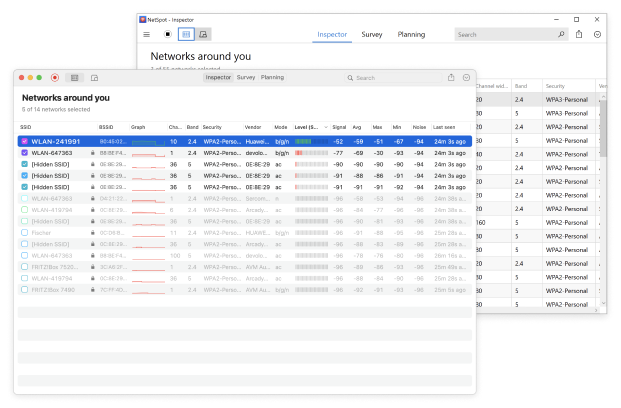
信号强度和信道图表也可实时显示,使您在移动时能够跟踪不断变化的环境。这些图表有助于您识别拥塞和干扰,并快速选择更高效的信道。

当你需要全局视角时,测量模式会将测量结果转化为可视化的热力图。你可以显示信号强度、信噪比(SNR)干扰比(SIR)噪声、覆盖范围等(总共超过20种不同的WiFi热力图)立即看到信号强弱区以及重叠区域。
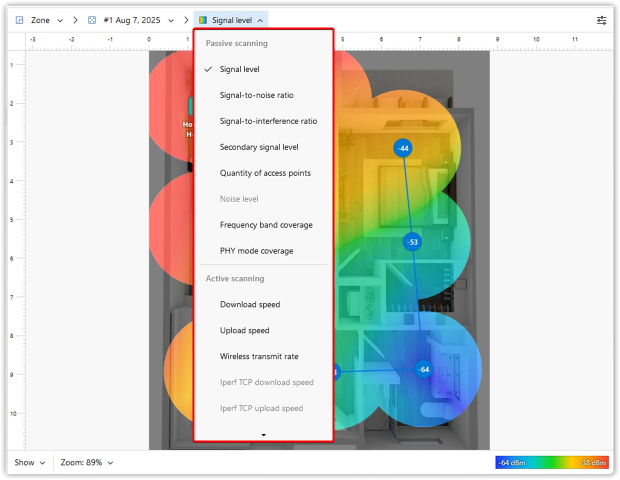
NetSpot将复杂的WiFi数据转化为清晰、可视化的热力图,准确显示信号强、弱或完全没有信号的位置。它让你从“感觉这个办公室角落的信号很弱”提升到能够自信地识别“在玻璃墙附近,信号为-72 dBm,水平较差”这种可见性将猜测转变为可操作的决策。
如果你关注性能,主动扫描可将WiFi分析直接关联到实际结果。NetSpot让你可视化下载和上传速度,监控无线传输速率,并立即看到网络在家中或办公室不同区域的表现。

对于更高级的用户—如IT专业人员、系统集成商,或任何希望深入探索的用户—NetSpot 还支持 iPerf3 测试。您可以运行 TCP 和 UDP 吞吐量测试,测量延迟,并跟踪抖动,从而精准了解您的网络如何处理真实流量。这样的细节非常适合在排查网速不稳定、为高带宽应用做准备,或验证硬件或配置更改影响时使用。

同样值得注意的是规划模式—这是 NetSpot 展现其战略性的地方。您可以设计布局,考虑墙壁、门、窗和各种材料,上传接入点型号(或自定义规格)在购买设备或部署网络之前预览覆盖范围。

这通过预先检查需要购买的接入点、最有效的布置位置,甚至选择哪种天线及其角度,从而节省了时间和金钱。
最后,NetSpot 与现代 WiFi 保持同步。它能够分析 2.4、5 和 6 GHz 频段的环境,全面支持 WiFi 6 和 6E 标准。
而且这还不止于此。NetSpot 正在积极维护和定期更新,不断添加新功能和改进,以支持最新的硬件、协议和用户需求。无论你是在为 WiFi 7 做规划,还是在排查当前的部署问题,都可以信赖 NetSpot 随着你的网络不断进化。
结语
如果你想弄清楚为什么你的WiFi不稳定,并且不想再盲目重启路由器,你应该尝试使用一款WiFi分析软件。
当前有许多此类工具可用,从简单的移动应用到支持详细诊断、规划和可视化的专业平台都有。每种工具都有其自身的优点,具体选择取决于你的需求、技能和使用场景。
我们个人最喜欢的是NetSpot。它结合了清晰的界面、丰富的功能和跨平台支持。无论是进行基本分析,还是深入研究WiFi覆盖、速度和规划,这都是一个可靠的工具。
常见问题
这是一款帮助你分析和优化无线网络的工具—扫描信号强度,发现死角,检测干扰或未授权设备,并通过热力图可视化覆盖范围。
WiFi分析仪通常显示基本指标,如信号强度或信道使用情况。分析软件通常更进一步:调查、生成热力图、报告和长期监测。
是的。包括 NetSpot 在内的许多工具都支持 macOS 和 Windows 平台,因此您可以在任一系统上进行完整的测量和诊断。
是的。优秀的产品都已更新以支持2.4、5和6 GHz频段,许多产品已经在为WiFi 7做准备。例如,NetSpot就能在这些频段上工作。
实时扫描显示当前网络的列表,包括信号、信道和安全性等统计信息。热力图或测量模式会在您的空间内收集测量数据,并生成可视化地图,显示信号强区、弱区或无信号区。
一些合适的时机:
- 你遇到掉线、缓冲或网速变慢
- 你移动了路由器或重新摆放了家具
- 你添加了新设备或搬迁了家庭办公室
- 你更改了路由器固件或设置
- 在重要视频通话或直播前
- 定期(如每季度)监测变化
iPerf 让您可以运行 TCP/UDP 吞吐量测试,测量延迟和抖动—这对高级用户、IT 专业人员,或任何想要深入了解您的无线网络如何处理真实流量的人都非常有用。

正确的工具可以帮助你了解幕后实际发生了什么,并加以修复。